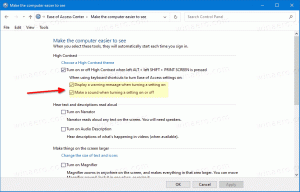GoogleChromeでライブキャプションを有効または無効にする
GoogleChromeでライブキャプションを有効または無効にできるようになりました。 同社はこの新機能をすべての人に展開しています。 有効にすると、ほとんどのWebサイトのオーディオおよびビデオコンテンツのキャプションがリアルタイムで自動的に作成されます。
広告
ライブキャプションはの一部です アクセシビリティ Chromeの機能。 タブでオーディオまたはビデオを再生すると、画面上に自動的に認識されるテキストのオーバーレイが表示されます。 聴覚に問題のある人だけでなく、言語を学ぶ人にもとても役立ちます。 ただし、この記事の執筆時点では、ライブキャプション機能は英語とWindowsでのみ機能します。 Googleは、より多くの言語のサポートをいつ追加するかをまだ発表していません。 デスクトップChromeに加えて、LiveCaptionはPixelスマートフォンなどの一部のAndroidデバイスですでに利用可能です。

Windowsでは、この機能はデフォルトで無効になっているため、GoogleChromeでライブキャプションを手動で有効にする必要があります。 有効にしたら、動画を開く必要があります。 ユーチューブで。 ブラウザが音声を認識すると、オーバーレイフライアウトが自動的に表示されます。
ライブキャプションフライアウトは、画面上の別の位置に移動できます。また、より多くのテキストに合わせてサイズを変更することもできます。
この投稿では、GoogleChromeのライブキャプション機能を有効または無効にする方法を紹介します。
GoogleChromeでライブキャプションを有効にする方法
- GoogleChromeを開きます。
- 次のように入力するか、コピーしてアドレスバーに貼り付けます。
chrome:// settings / accessibility. - オンにします ライブキャプション オプションを切り替えます。

- 次に、YouTubeでビデオを開きます。 ライブキャプションオーバーレイウィンドウが表示されます。

これで完了です。
ライブキャプションがと統合されていることは言及する価値があります グローバルメディアコントロール、これを使用して、機能をすばやく有効または無効にすることができます。 これがその方法です。
グローバルメディアコントロールからのライブキャプションを有効または無効にする
- Chromeでビデオを再生しているときに、[グローバルメディアコントロール]ツールバーボタンをクリックします。
- メディアセッションのリストの下で、をクリックします ライブキャプション オプション。
- これにより、オーバーレイウィンドウが表示されている場合は閉じられ、表示されていない場合は再度有効になります。

- これで、ツールバーボタンをもう一度クリックして、[グローバルメディアコントロール]ペインを閉じることができます。
最後に、Live Captionに満足できない場合、またはLive Captionが役に立たない場合は、永久に無効にすることができます。 これは、ブラウザの設定で行うことができます。
Chromeでライブキャプションを無効にする
- メインメニュー(Alt + F)を開き、[ 設定.
- の中に 設定 タブをクリックし、 アクセシビリティ 左側のセクション.
- 右側で、をオフにします ライブキャプション スイッチ。
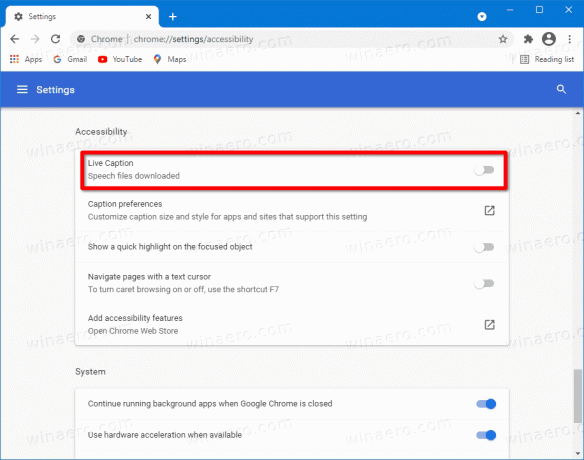
- これにより、機能が即座に無効になります。
これで完了です。
この記事の執筆時点では、Chrome89ではライブキャプション機能がデフォルトで無効になっています。 バージョン85以降のブラウザで使用できますが、フラグの後ろに隠されていました。 ただし、Chrome 89では、実験的なフラグを変更せずに使用できます。 残念ながら、Googleが字幕を自動的に生成するために英語以外の言語のサポートをいつ追加するかはまだわかっていません。